iphone13屏幕失灵怎么办?iphone13屏幕失灵解决方法
iphone13屏幕失灵怎么办?今日为你们带来的文章是关于iphone13屏幕失灵怎么办的解决方法,还有不清楚小伙伴和小编一起去学习一下吧。
iphone13屏幕失灵怎么办?iphone13屏幕失灵解决方法
重新启动 iPhone 13 系列机型:
1.按住任一音量按钮和侧边按钮,直到屏幕上出现关机滑块。
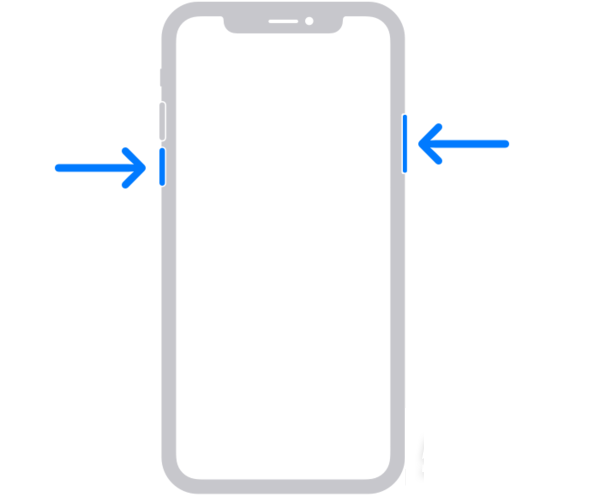
2.拖移这个滑块,然后等待 30 秒以便设备关机。
3.要将设备重新开机,请按住侧边按钮(在 iPhone 的右侧),直到看到 Apple 标志。
强制重启 iPhone 13 系列机型:
如果设备意外卡死、无响应,则需要通过强制重启的方式尝试解决问题:
按下并快速松开调高音量按钮,按下并快速松开调低音量按钮,然后按住侧边按钮。当 Apple 标志出现时,松开按钮。
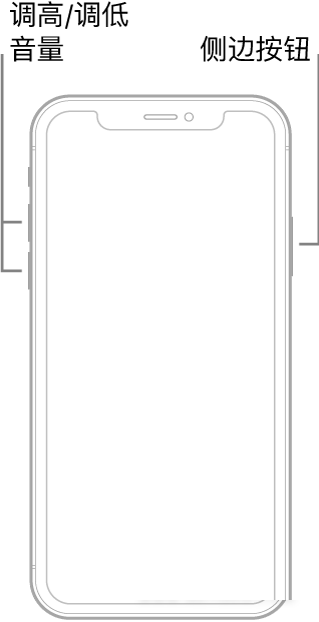
激活 SOS 紧急联络功能:
该功能将帮助用户在有需要的情况下快速拨打电话求助并提醒紧急联系人。操作方法如下:
1.按住侧边按钮和任一音量按钮,直到出现“SOS 紧急联络”滑块。
2.拖动“SOS 紧急联络”滑块以呼叫紧急服务。如果您继续按住侧边按钮和音量按钮,而不是拖动滑块,系统就会开始倒计时并发出提示音。如果您在倒计时结束前一直按住这些按钮,iPhone 就会自动呼叫紧急服务。
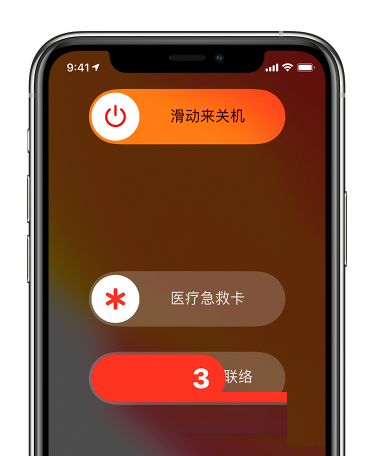
呼叫结束后,iPhone 会向您的紧急联系人发送包含您当前位置的短信,除非您选择取消。如果“定位服务”处于关闭状态,它将临时开启。
暂时禁用 Face ID:
在有需要的时候,可以暂时禁用Face ID。禁用面容 ID 后,必须输入锁屏密码才能解锁。通过禁用面部身份验证,他人无法将您的 iPhone 放在您的面前来解锁它。
操作方法如下:按住侧边按钮。按住任一音量按钮。点击出现在屏幕底部的取消按钮即可。
以上就是给大家分享的iphone13屏幕失灵怎么办的全部内容,更多精彩内容尽在本站!
标签(TAG)
























